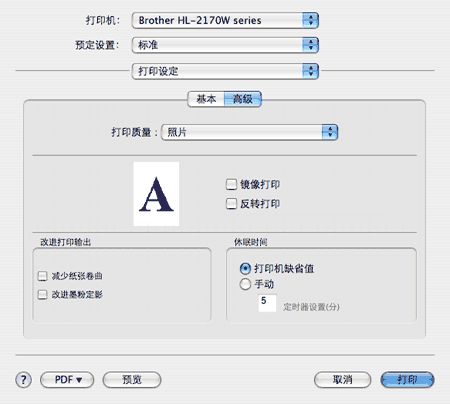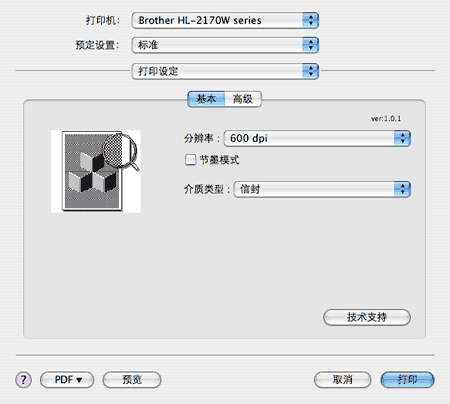
| • | 分辨率 您可更改分辨率,如下所示: |
| • | 节墨模式 使用此功能,您可以节省墨粉。当您将“节墨模式”设置为“开”时,打印出的文字较浅。该默认设置为“关”。 |
| • | 介质类型 您可将介质类型更改为下列任意一种: |
| • | 支持 您可以单击“技术支持”按钮来访问 Brother 解决方案中心(http://solutions.brother.com)和我们的正品耗材网站。 Brother 解决方案中心是一个网站,能够提供关于您的 Brother 产品的信息,包括常见问题解答( FAQs ),产品说明书,驱动程序更新和打印机使用提示。 |